透明

你可以在这里设置透明度。如果材质有颜色,则颜色会随着透明度的增加而减少,计算方法是:颜色百分比+透明度百分比=100%。因此透明度为 0% 的白色材质颜色为白色(100%)、透明度为 50% 时颜色为灰色(50%白)、透明度为 100% 时没有颜色。
在使用了吸收的情况下可以实现更好的效果(见下文)。
使用三点按钮可以加载一个纹理作为透明贴图,贴图上像素的亮度越高,材质上对应区域的透明度也就越高。透明纹理贴图与幻灯片类似:红色部分只允许红色光通过、白色光允许所有光通过、黑色则不允许光线通过。
 图 6:可以通过透明贴图或透明颜色来控制透明度。
图 6:可以通过透明贴图或透明颜色来控制透明度。对光源赋予透明材质可以创造光线映射或凝胶,这时会根据纹理的颜色分布过滤光线,就像真实的凝胶一样。
在大部分材质通道页面,可以使用取色器来选取颜色。
亮度值会影响上面的颜色,因此也会影响透明度。
没有闭合的对象,例如没有封顶的半圆,在折射情况下会产生无法预期的结果,参见图 1 到 图 3,图中 n 表示折射率。
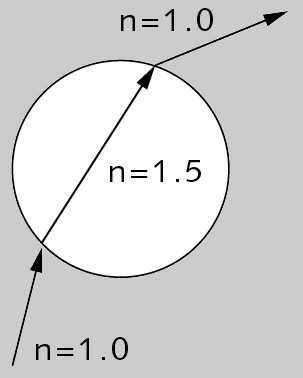 图 1。
图 1。当光线碰撞到一个有透明度和折射率的闭合表面(图 1)时,光线会偏转来模拟折射现象。偏转的光线可以看作进入了物体内部。当光线到达了物体的另一个表面(出射面)时会再次偏转。
但是,当对象未闭合时,光线不会碰撞到物体的第二个表面(图 2),因此光线可能不会再次偏转,而折射效果会不准确。
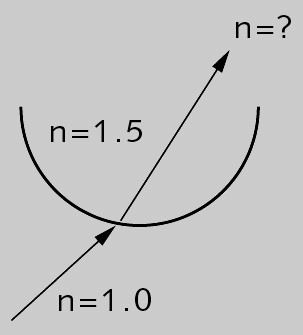 图 2。
图 2。正因为如此,要确保场景中所有的透明表面都是闭合的(图 3)。
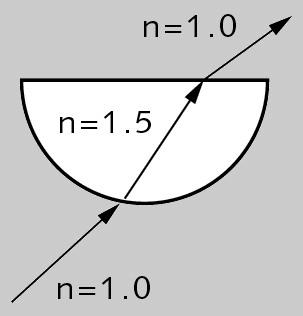 图 3。
图 3。当菲涅耳反射率高于0%时,摄像机与物体表面之间的夹角会对透明效果产生影响。如果观察一块真实的玻璃,当眼睛与玻璃平行时(即视线与玻璃表面垂直),你会发现玻璃几乎没有反射,几乎所有光线都会通过玻璃。但是当从一个比较小的角度观察,玻璃会反射很多周围的环境。透明度和反射率会受到视角的影响。
菲涅耳选项会模拟这种现象。
注意,可以使用反射通道的* 透明度 *设置对反射属性(粗糙度、各向异性等)进行微调。
例如,假设菲涅耳反射率为 100%,透明度设置为 RGB 80% / 80% / 80%,当视角为90°时,材质的透明度为80%、反射率为0%。当视角很小是,材质的透明度会接近0%,反射率为80%。如果除了透明度外输入了反射率,这个数值会添加到受视角影响的反射上。

如果菲涅耳反射率为0%,会直接使用透明度和反射率,因为这时它们不受视角影响。
 上图:启用双面反射;下图:禁用双面反射。
上图:启用双面反射;下图:禁用双面反射。当光线通过玻璃折射时会在两个表面产生略微不同的反射,一个在入射表面,另一个在出射表面。通常只有一个反射的效果会更好(尽管这是不真实的),这时需要禁用双面反射选项。
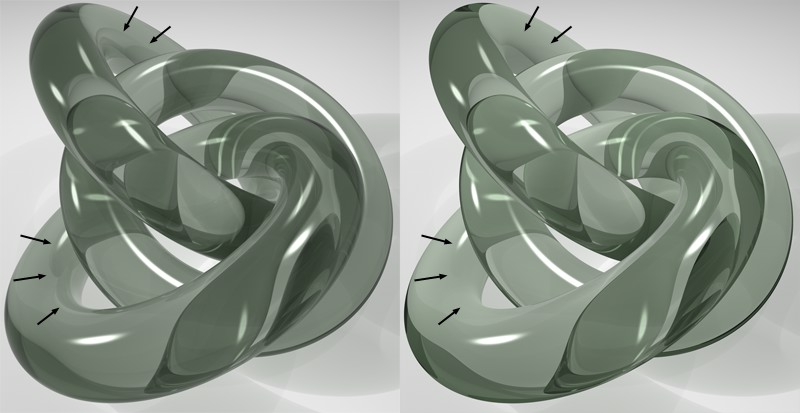 图 4:高菲涅耳反射率(左)与低菲涅耳反射率(右)。
图 4:高菲涅耳反射率(左)与低菲涅耳反射率(右)。菲涅耳反射率会影响菲涅耳反射的强度(见图 4)。
菲涅耳着色器中提供了更多设置。
通常,如果材质有颜色,它会自动随着透明度的增加而减少,这有助于产生真实的效果。如果不想要颜色自动变化,可以启用附加选项。
可以在这里设置一张纹理贴图或一个2D着色器。详情参见纹理。
这些参数会影响颜色和贴图的混合。所有通道的默认模式都是标准,除了环境通道的默认混合模式是正片叠底。不是所有通道都有混合模式。如果加载了贴图或2D着色器,它会位于颜色的上一层。
标准模式下,混合强度表示贴图的透明度。如果数值设为 100%,那么就只能看到贴图(记住,贴图位于顶层,因此如果它是不透明的,则无法见到它下面的颜色)。如果数值设为 70%,则结果是 70% 的贴图加上 30% 的颜色。
例如,通道的颜色为 RGB 255/255/0(黄色),贴图的一个像素色值为 RGB 255/0/0(红色),混合强度设为 50%,则最终这个像素显示的颜色为 255/128/0(橙色)。
贴图的 RGB 值会加到颜色的 RGB 值上,最大值为 255,因此如果贴图像素色值为 RGB 0/255/255(青色),添加到颜色色值 255/255/0(黄色)上,则结果为255/255/255(白色)。
颜色的 RGB 值会减去贴图的 RGB 值。因此如果贴图像素色值为 RGB 255/255/255(白色),颜色色值为 255/0/0(红色),混合强度为100%,则显示结果为 0/255/255(青色)。
贴图的 RGB 值会乘以颜色的 RGB 值。如 RGB 255/128/0(橙色)乘 RGB 0/255/0(绿色),结果为 RGB 0/128/0(暗绿)。
混合强度决定了贴图和颜色的混合比例。
吸收
 吸收绿色。
吸收绿色。当光进入透明介质时,它会减弱并在一定程度上改变颜色或变为另一种颜色(玻璃几乎不可能是完全无色的)。介质越厚,光线在穿过时就会变得越弱(玻璃并不是完全透明的)。这些现象可以使用下面两个参数进行模拟。下面的颜色指的是透明通道页面顶部的颜色。
吸收在闭合的实体上效果最好,如果实体上有孔洞则会产生错误的结果。
当光源的材质启用了透明,吸收颜色设置会让阴影产生颜色,但如果是软阴影则不会!
 从左至右是不同的吸收颜色:绿色、蓝色、黑色(每个对象的颜色为白色)。
从左至右是不同的吸收颜色:绿色、蓝色、黑色(每个对象的颜色为白色)。当“光线”走过了吸收距离参数设定的距离时,吸收颜色会与颜色叠加。
透明通道有两个颜色:它们的定义如下:
- 颜色:在非常薄的对象上所表现的颜色(例如一块玻璃或一小摊水)
- 吸收颜色:大物体的颜色
在创建玻璃材质时,一般设置颜色为白色,但并不总是这样:
 液体的颜色设置:透明颜色为黄色,吸收颜色为胭脂红。
液体的颜色设置:透明颜色为黄色,吸收颜色为胭脂红。装有液体的玻璃杯模型
建立装有液体的玻璃杯模型的最佳方法是分别给液体和玻璃杯建模。液体对象应该略微大过容器内壁。一般的玻璃杯(使用样条绘制截面,然后置于一个旋转对象下)外形如下:
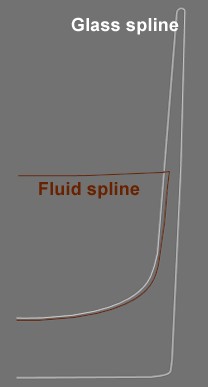 缩放样条线建立液体模型,让它稍微嵌入到玻璃杯模型中。
缩放样条线建立液体模型,让它稍微嵌入到玻璃杯模型中。凹陷/空洞对象
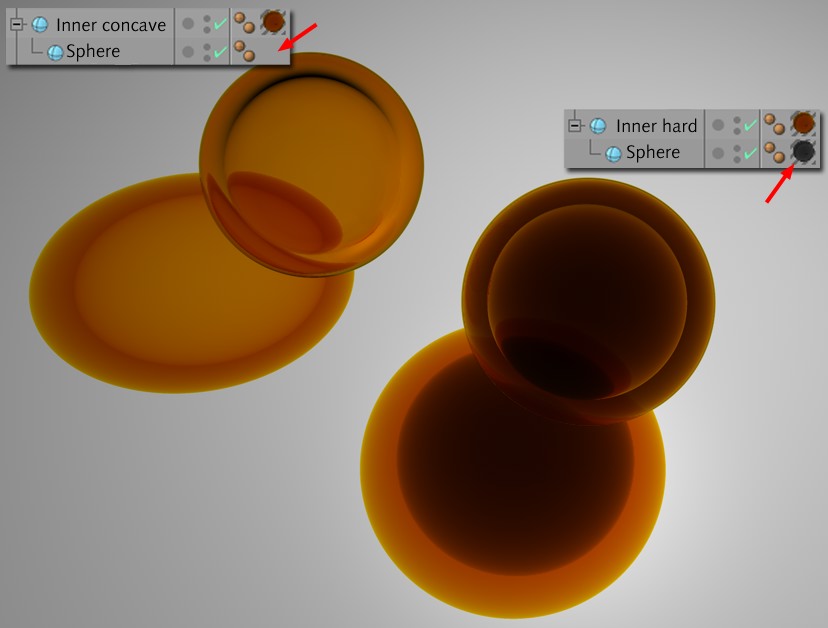 左:凹陷、吸收对象,无布尔;右:两个对象使用了不同的吸收材质。
左:凹陷、吸收对象,无布尔;右:两个对象使用了不同的吸收材质。
通过将凹陷对象作为较大对象的子对象,然后给它分配一个吸收材质,可以在不使用布尔对象的情况下创建有吸收颜色的凹陷对象。
 吸收距离从左至右依次增加。最左边的值略大于0。所有玻璃的颜色为白色、吸收颜色为绿色。
吸收距离从左至右依次增加。最左边的值略大于0。所有玻璃的颜色为白色、吸收颜色为绿色。
使用这个设置可以设定吸收颜色替代颜色之前光线要走过的距离。设置的值越低,吸收颜色就越深,即使玻璃的厚度很薄。如果设为 0,则完全没有吸收颜色。

使用模糊、最小采样、最大采样和采样精度设置可以模糊透明效果。模糊的数值决定了透明度的模糊程度,0% 表示没有模糊,增加数值会增加模糊强度。
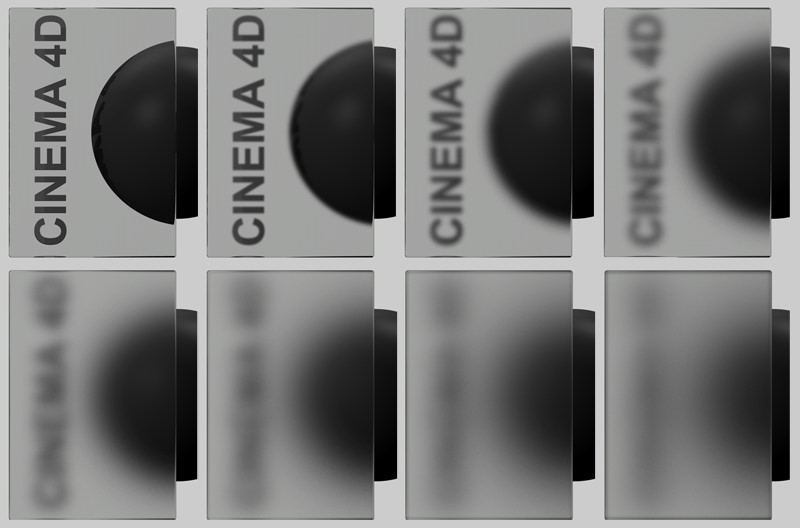 从左上到右下:模糊效果 0、5、10、15、20、25、30、35。渲染时间会指数增加。
从左上到右下:模糊效果 0、5、10、15、20、25、30、35。渲染时间会指数增加。透明度模糊与反射模糊的设置是相互独立的,因此即使设置了透明度模糊,透明区域的反射也是清晰的(启用全内部反射)。如果想要反射也变成模糊,需要在反射通道中进行相应的设置。
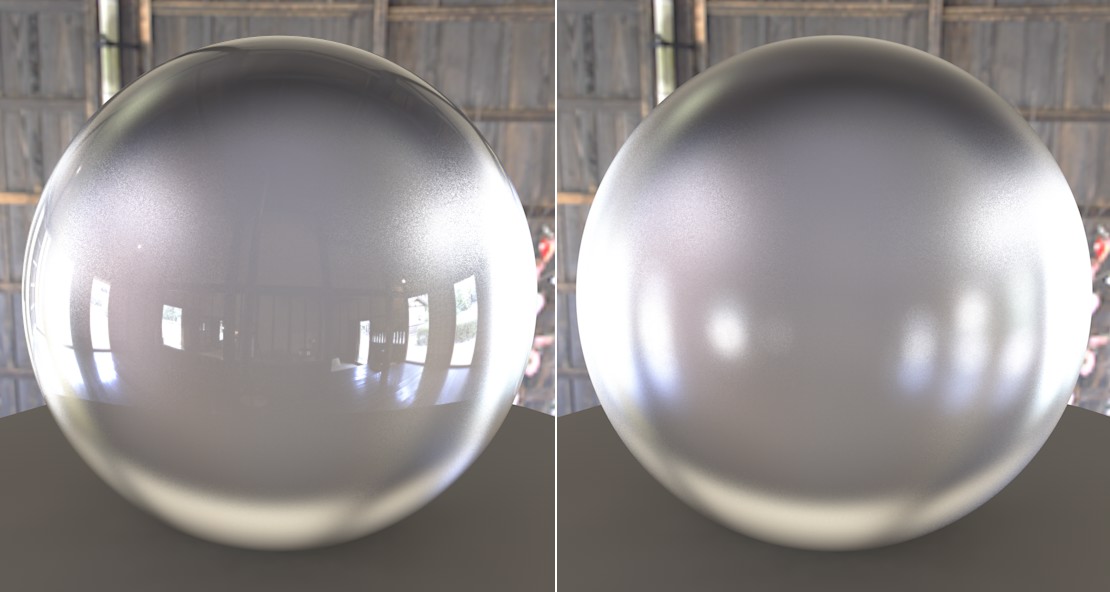 左图:只在透明通道中启用模糊效果;右图:在反射通道中也启用了模糊(粗糙度)。
左图:只在透明通道中启用模糊效果;右图:在反射通道中也启用了模糊(粗糙度)。 最小采样 [1..10000]
最大采样 [1..10000]
当模糊高于0%时可以设置这些参数。
提高最小采样和/或最大采样的数值会提高模糊质量,同时渲染时间也会增加。
CINEMA 4D 使用采样来产生模糊效果,采样会集中在最需要的地方,而不是均匀采样。最大采样决定了最重要区域使用的采样数量,最小采样决定了次要重要区域的采样数量。
如果在渲染层叠的透明对象时出现了黑色区域,可以增加渲染设置 | 选项页面的跟踪深度。如果渲染中无法看到细小的反射,请将选项页面的光线阈值设为0%。
这个参数只有在模糊数值大于0%时可用。
增加采样精度可以让模糊更加准确,但是会增加渲染时间。
通过控制每个着色点的采样数量,可以影响模糊效果的采样精度。设为 100% 时,会在关键区域使用最大采样中设置的最大采样数量,较低的值则会减少采样数量。